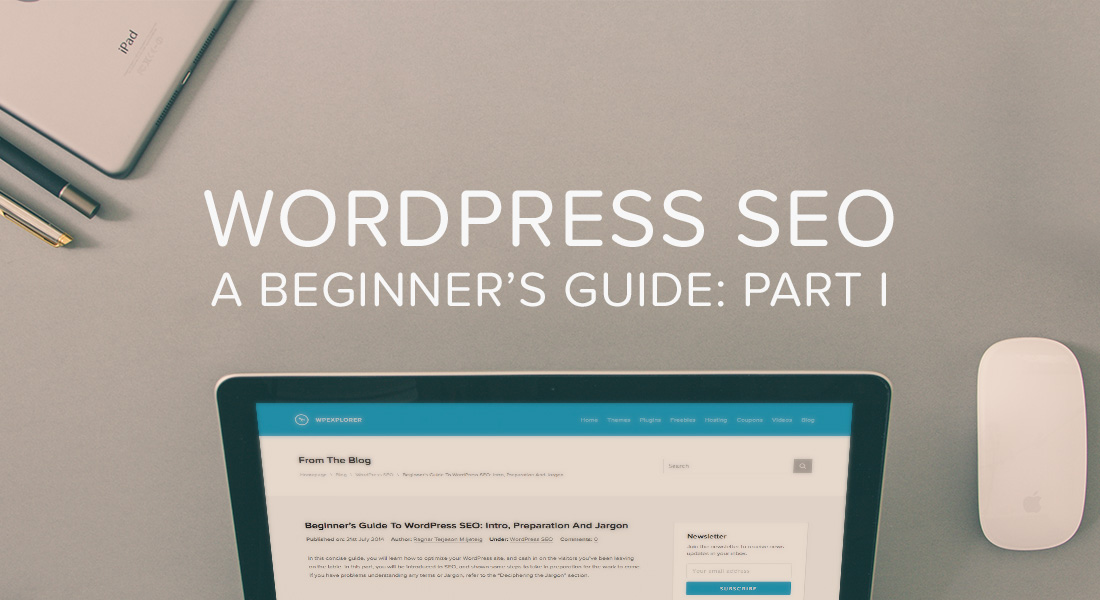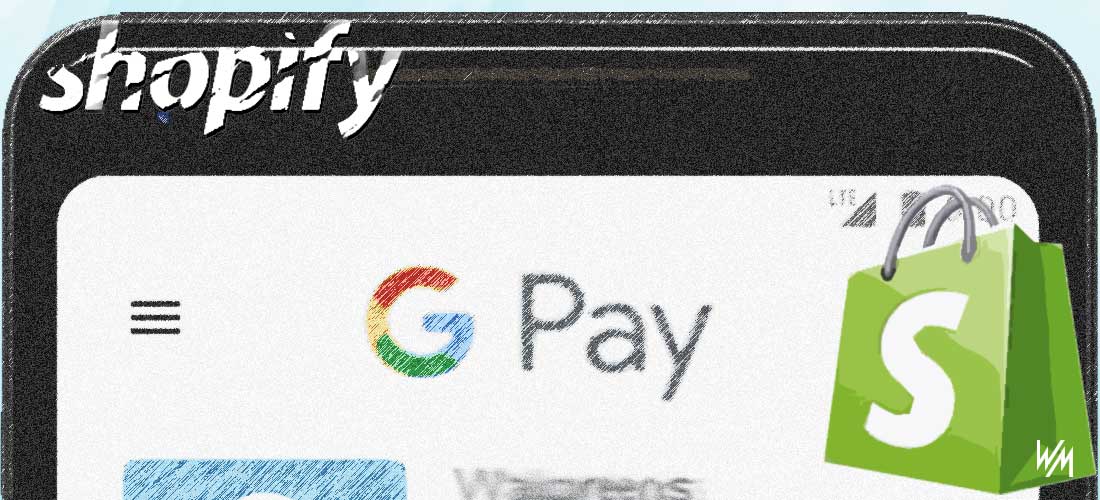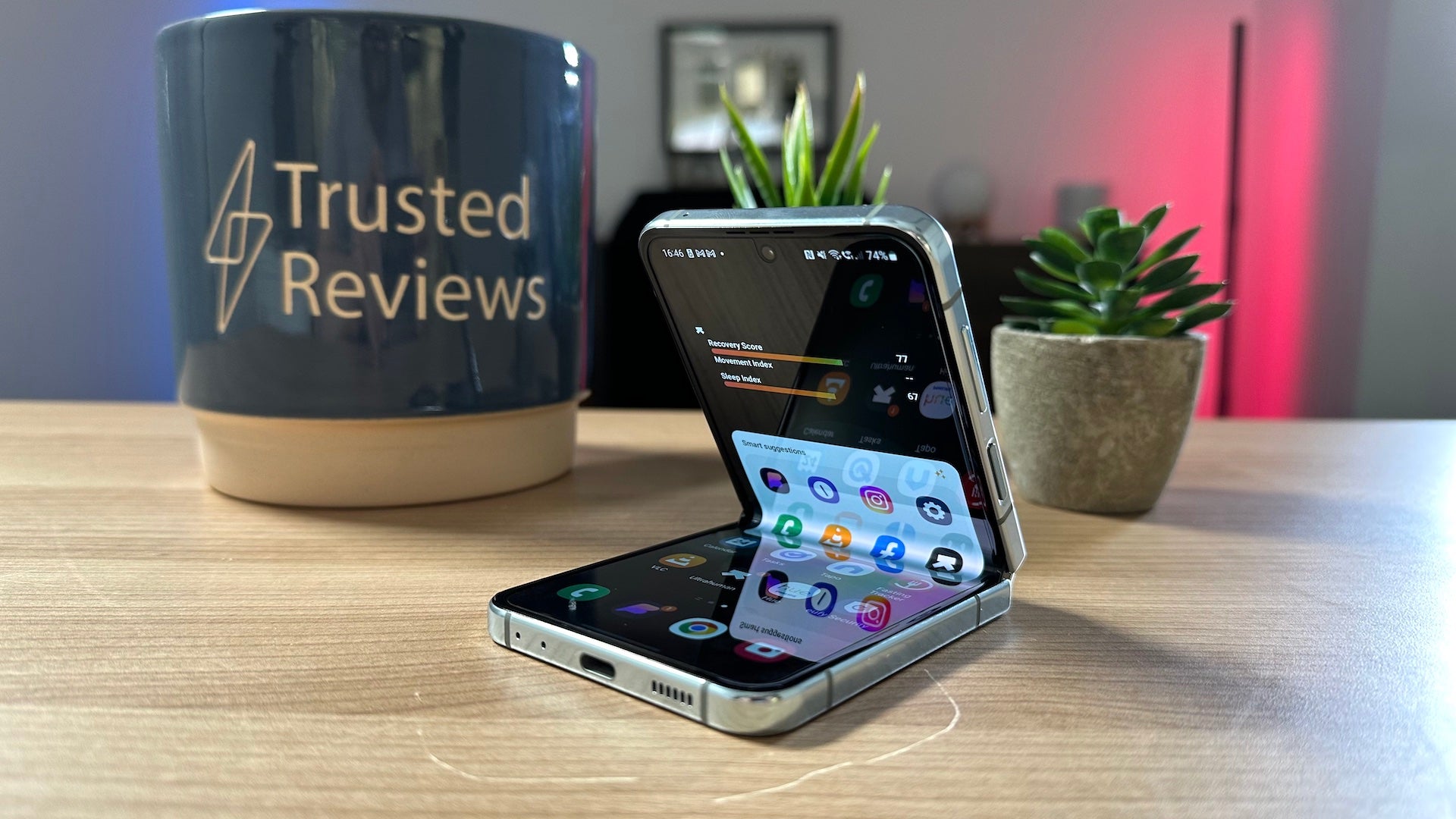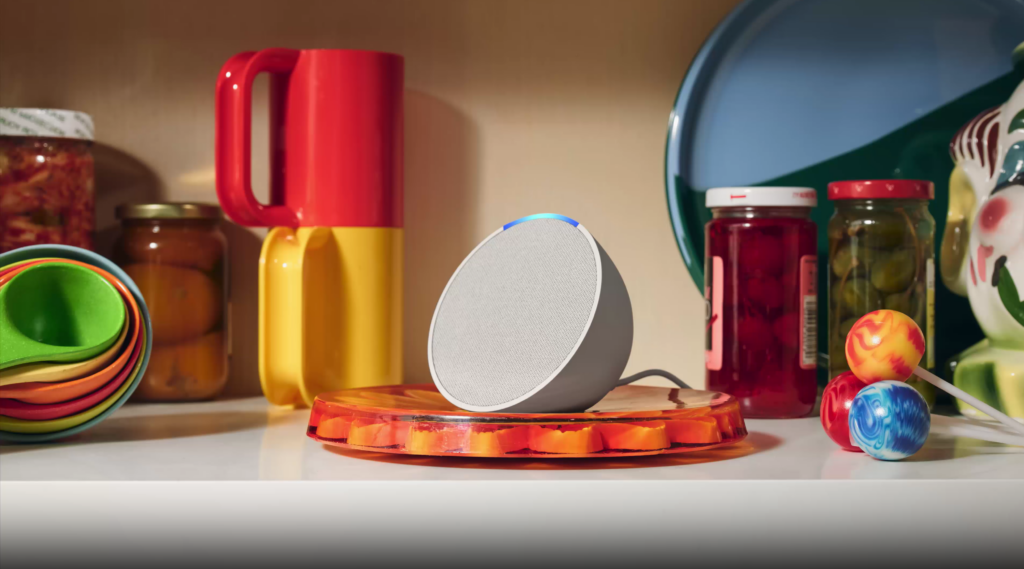Als Website-Besitzer sollten Sie wirklich alles tun, um Besucher dazu zu bringen, länger auf Ihrer Website zu bleiben. Es kann einen großen Beitrag zur Verbesserung von SEO und zur Generierung von Einnahmen leisten. Eine Möglichkeit, um zu verhindern, dass Besucher die Zurück-Schaltfläche im Browser drücken, besteht darin, sie zu Inhalten zu leiten, die eng mit dem zusammenhängen, was sie bereits auf Ihrer Website lesen. Besser noch, Sie können Ihr Wissen über ihre Surfgewohnheiten nutzen, um Inhalte zu finden, die ihnen wahrscheinlich besser gefallen. Das funktioniert bei Netflix, wo Empfehlungen 80% der Engagement-Zeit einbringen. Es gibt keinen Grund, warum es bei Ihnen nicht funktionieren sollte, und hier können Related Posts for WordPress by Bibblio helfen.
Die Bibblio verwendet künstliche Intelligenz, um verwandte Beiträge basierend auf Ihren Inhalten und Benutzerdaten zu finden und anzuzeigen. Und da es maschinelles Lernen verwendet, um seine Vorschläge ständig zu verbessern, ist das Plugin in der Lage, hochoptimierte Inhalte bereitzustellen. Die Algorithmen werden ständig aktualisiert, lernen aus dem Verhalten des Publikums und verbessern sich, wenn Sie mehr Inhalte hinzufügen. Bevor Sie es wissen, haben Sie eine bessere Chance auf eine treue Leserschaft.
Was bedeutet das alles in SEO-Begriffen? Im Laufe der Zeit kann dies zu einem höheren Engagement, einer geringeren Absprungrate und besseren SERPs führen. Sie müssen mich nicht beim Wort nehmen. Stattdessen können Sie das kostenlose Bibblio-Plugin auf Ihrer Website testen. Das Plugin zu installieren und damit zu arbeiten ist ein Kinderspiel, aber ich werde Sie trotzdem etwas später durch die Schritte führen.
Wichtig: Diese Überprüfung betraf das Bibblio Related Posts für WordPress-Plugin, das abgeschrieben wurde und nicht mehr verfügbar ist. Sie können Bibblio weiterhin auf Ihrer WordPress-Site verwenden, müssen es jedoch manuell mit einem Schnellstart-Snippet oder einem API-Endpunkt integrieren.
Wie verwandte Beiträge für WordPress von Bibblio funktionieren
Wenn Sie das Plugin aktivieren, indiziert es automatisch alle Ihre Beiträge und beginnt sofort mit der Analyse. Anschließend werden den Lesern relevante Inhalte basierend auf einem maschinellen Lernalgorithmus bereitgestellt. Daher sind die Empfehlungen für die Leser sehr relevant und ermutigen sie, länger auf Ihrer Website zu bleiben.
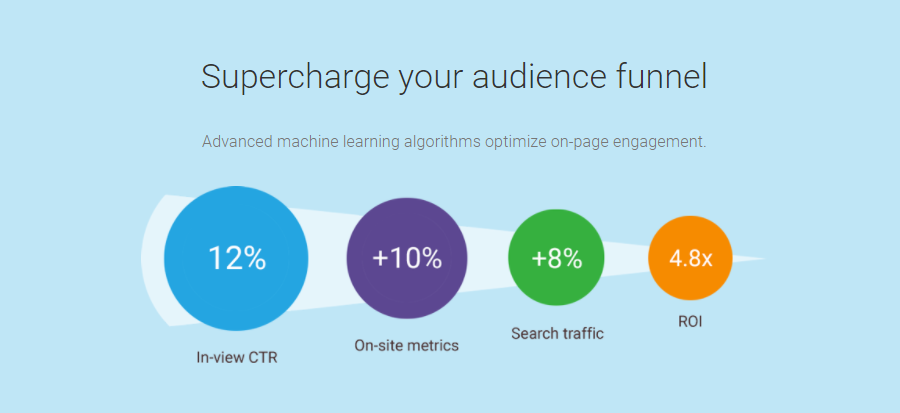
Das Empfehlungsmodul kann in einem Widget in der Seitenleiste, Fußzeile oder Inline (mit einem Shortcode) angezeigt werden, wo immer Sie es wünschen. Die Darstellung kann per CSS an Ihr Website-Design angepasst werden und Ihre vorgestellten Bilder werden auf den Empfehlungen angezeigt.
Die gesamte Verarbeitung erfolgt am Ende des Plugin-Servers, sodass die Website-Geschwindigkeit nicht sinkt. Je nach Umfang der Inhalte kann es zu anfänglichen Verzögerungen bei den Empfehlungen kommen. Die Latenz kann von wenigen Minuten bei kleineren Blogs bis zu einigen Stunden bei inhaltsreichen Websites variieren.
Was Bibblio wirklich glänzt, ist die Art und Weise, wie es jeden Besuch als Gelegenheit behandelt, die Empfehlungen zu lernen und zu verbessern.
Was es kostet
Bevor wir fortfahren, lassen Sie uns die Kosten aus dem Weg räumen. Bibblio beginnt bei 199 US-Dollar pro Monat. Ja, es ist nicht die billigste verfügbare Option, aber es enthält jede Menge Ressourcen und Funktionen.
Hauptmerkmale
Die anderen Funktionen, die zur Attraktivität von Bibblio beitragen:

- Es ist leicht und schnell, mit all der Vorverarbeitung, dem Caching und dem schweren Heben, das vom Plugin-Server übernommen wird. Ohne zusätzliche Belastung Ihres Servers bleibt Ihre Site schnell
- Es gibt über 150 Designkombinationen für die vorgefertigten Module um Empfehlungen zu speichern, die in einem Widget abgelegt werden können
- Module sind anpassbar und reaktionsschnell
- Mehrere Anzeigeoptionen – in Seitenleiste, Fußzeile oder Inline überall in Ihrem Beitrag
- Unterstützt Thumbnails durch automatisches Einfügen Ihres vorgestellten Bildes
- Algorithmen für maschinelles Lernen, um hochrelevante Empfehlungen zu geben
- Sie haben die Kontrolle darüber, wie Ihre vorherigen oder zukünftigen Beiträge vom Plugin behandelt werden. Außerdem können Sie Beiträge auslassen, die Sie nicht anzeigen möchten
- Da die Technologie von Bibblio Ihre Inhalte versteht, müssen Sie Ihre Beiträge nicht mehr ausgiebig mit Tags versehen
- Durchsucht Ihre Website automatisch nach Inhalten und gibt schnell Empfehlungen aus
- Ermöglicht es Ihnen, einen Tracking-Code hinzuzufügen, damit Sie sehen können, worauf Ihre Benutzer klicken
- Überwacht die Effektivität Ihrer Module mit Daten zu Metriken wie der Anzahl der abgegebenen Empfehlungen und Klickraten
- Unterstützung für über ein Dutzend Sprachen
- Zuverlässige Infrastruktur mit Speicherung Ihrer Daten mit Amazon Web Services
- Zuverlässiger Kundensupport garantiert Reaktionszeit innerhalb von 24 Stunden
So zeigen Sie mit Bibblio verwandte Beiträge auf Ihrer Website an
Nachdem wir nun eine Menge über Bibblio wissen, wollen wir uns ansehen, wie es sich in Aktion entwickelt. Dazu installiere ich das Plugin auf einer Test-Website, die Inhalte zum Thema Reisen und Abenteuer enthält.
Erstellen eines Moduls
Bei der Installation fügt das Plugin a Bibblio item zum Dashboard, von wo aus Sie auf alle Plugin-Funktionen zugreifen können.
Das erste, was Sie nach der Installation tun müssen, ist Ihr Bibblio-Konto zu erstellen. Sie erhalten API-Schlüssel, und sobald Sie diese in das entsprechende Feld eingegeben haben, können Sie mit der Konfiguration des Plugins beginnen.
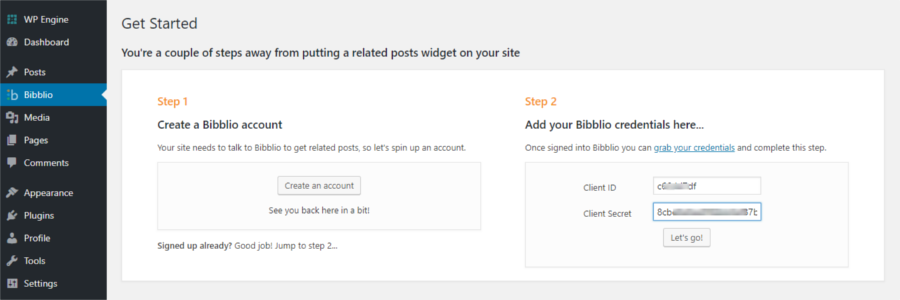
Sie können Related Posts for WordPress by Bibblio erlauben, auf alle Ihre bestehenden Posts zuzugreifen und zukünftige Posts automatisch hinzuzufügen. Wenn Sie benutzerdefinierte Beitragstypen haben, werden diese auch hier angezeigt.
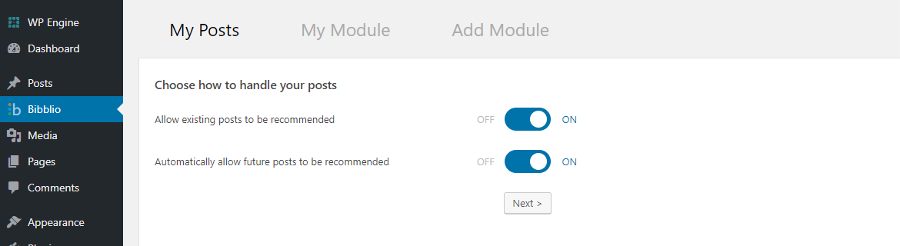
Jetzt können Sie ein Modul erstellen und anpassen. Ein Modul ist ein Widget, das verwandte Beiträge enthält, die sich in jedem Teil Ihres Beitrags oder Ihrer Seiten befinden können. Es stehen vier Layouts zur Auswahl – Raster, Schaukasten, Spalte und Zeile. Über 150 fertige Layout-Kombinationen sind möglich.
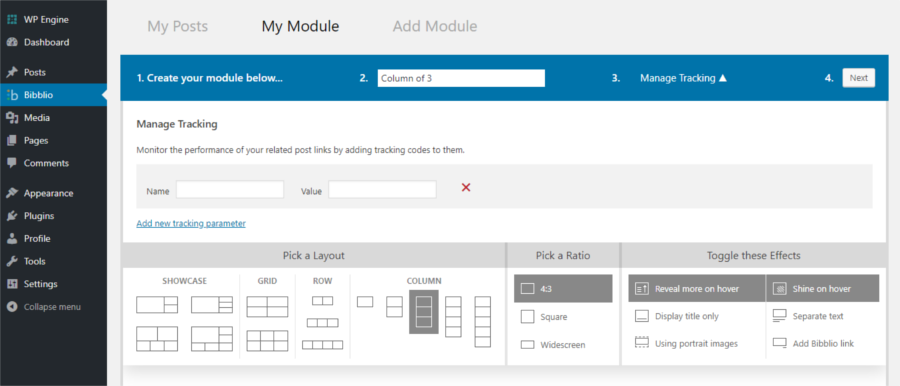
Sie können das Kachelverhältnis anpassen und Spezialeffekte wie Mehr anzeigen beim Schweben, Leuchten beim Schweben, Text separat unter dem Bild oder als Überlagerung anzeigen und mehr hinzufügen. Das empfohlene Bild Ihres Beitrags wird automatisch im Hintergrund angezeigt. Falls Sie kein vorgestelltes Bild für Ihren Beitrag haben, zeigen die Kacheln standardmäßig für jede Kachel ein Wasserzeichen in Graustufen an. Dies ist auch der Ort, an dem Sie Ihrem Modul einen Tracking-Code hinzufügen können, um seine Leistung zu verfolgen.
Sie können Ihre Module auch manuell anpassen, indem Sie sie mit Ihrem eigenen CSS überschreiben. Wenn Sie mit Ihrer Auswahl zufrieden sind, geben Sie Ihrem Modul einen eindeutigen Namen und Speichern es.
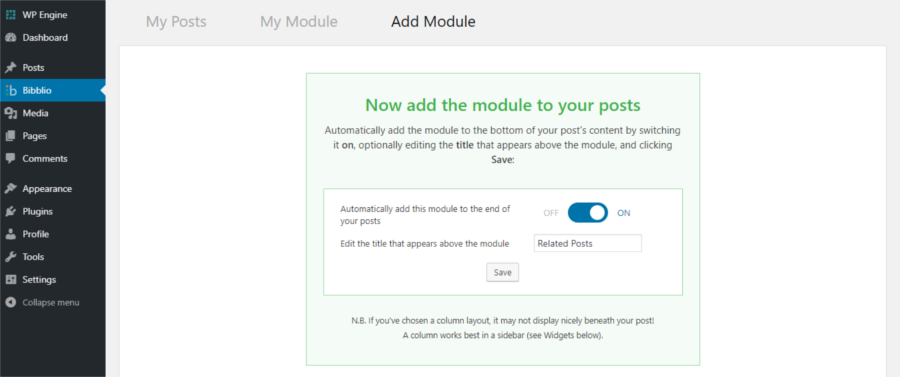
Wenn Sie das Modul später in irgendeiner Weise ändern möchten, können Sie dies auch unter Bibblio > Module Änderungen vornehmen und die Änderungen aktualisieren.
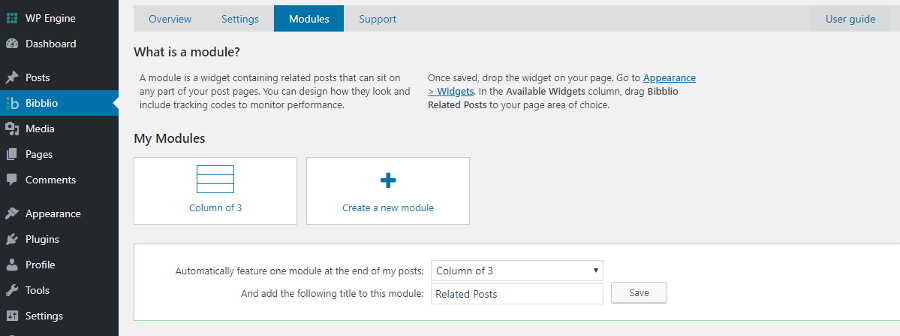
Darüber hinaus können Sie einen bestimmten Beitrag, den Sie nicht in verwandten Beiträgen anzeigen möchten, ausschließen, indem Sie eine Option im Editor deaktivieren.
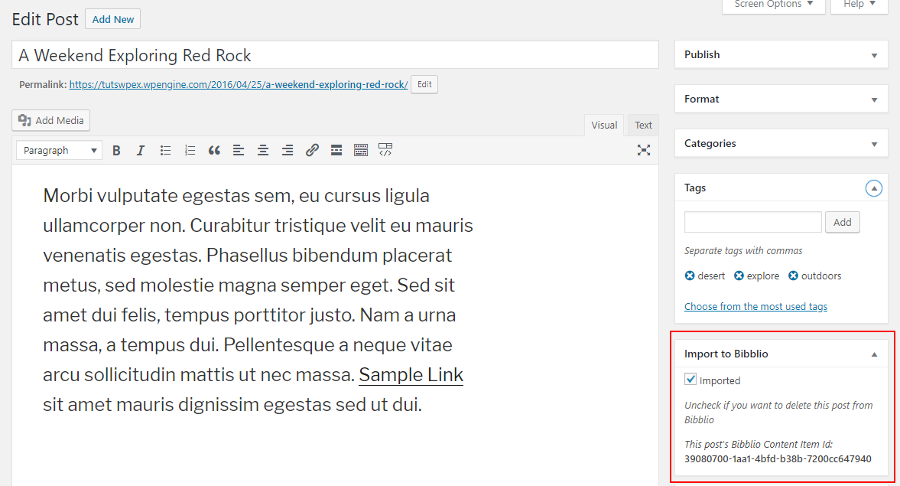
Modulanzeige
Nachdem Sie das Modul erstellt haben, können Sie es am einfachsten anzeigen, indem Sie die integrierte Bibblio-Einstellung verwenden, um automatisch ein Modul nach Beiträgen anzuzeigen. Sie finden diese Einstellung auf der Hauptseite Bibblio > Module Seite. Wählen Sie einfach das Modul aus, das Sie standardmäßig verwenden möchten, geben Sie ihm einen Titel und speichern Sie es. Das ist es! Jetzt werden alle Ihre Beiträge dieses Modul anzeigen, es sei denn, Sie geben ein anderes an.

Sie können aber auch an mehreren anderen Stellen Ihrer Website ein Modul anzeigen. Wenn Sie möchten, können Sie das Modul im Textkörper Ihres Beitrags anzeigen. Halten Sie dazu im Visual Editor den Cursor an der Stelle in Ihrem Beitrag, an der das Modul erscheinen soll. Klicken Sie dann in der Symbolleiste auf das Symbol Shortcode einfügen.
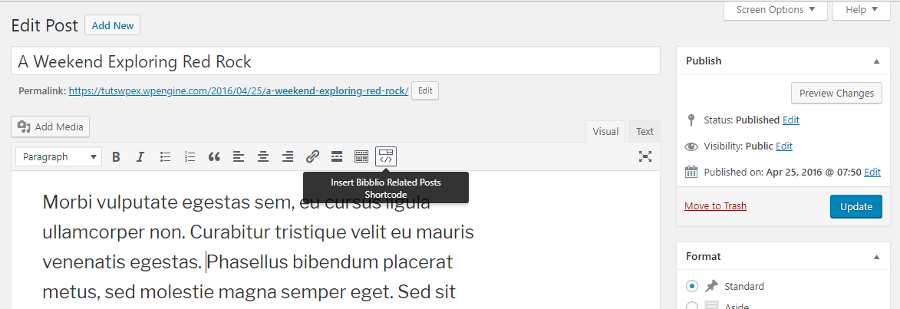
Wählen Sie im erscheinenden Popup-Fenster das Modul aus, das im Beitrag erscheinen soll und klicken Sie auf OK.
Damit das Widget in Ihrer Seitenleiste oder Fußzeile angezeigt wird, gehen Sie zu Aussehen > Widgets und nach Bedarf hinzufügen. Klicken Sie einfach zum Hinzufügen oder ziehen Sie das Widget per Drag & Drop an die gewünschte Stelle.
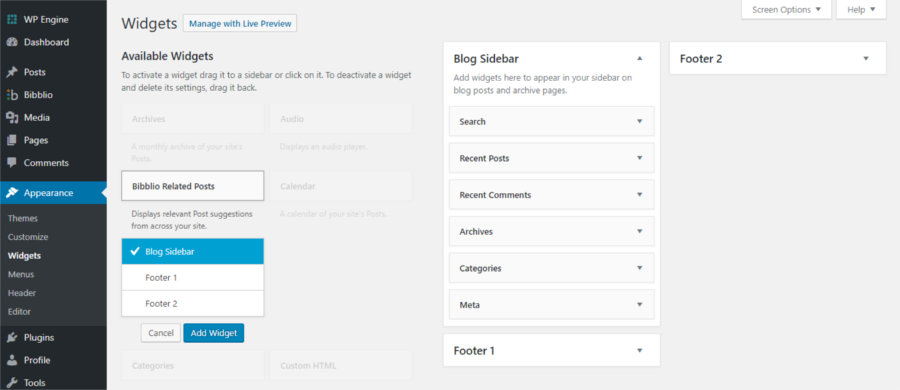
Erweitern Sie den Widget-Bereich, geben Sie alle Details ein und speichern Sie die Einträge.
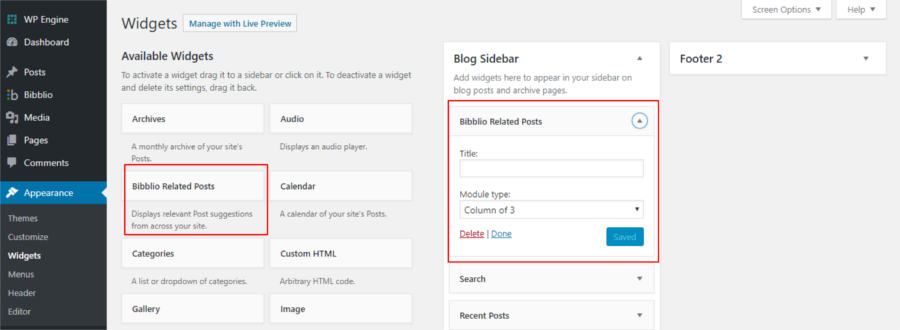
Auf ähnliche Weise können Sie beliebig viele Module erstellen und beliebig hinzufügen.
Bibblio kann mit der Anzeige von Empfehlungen beginnen und in wenigen Minuten für kleine Blogs live sein. Bei sehr großen Katalogen kann die vollständige Indexierung jedoch mehrere Stunden dauern. In meinem Fall konnte ich Bibblio in weniger als fünf Minuten in Aktion sehen. So wird es auf meiner Testseite angezeigt.
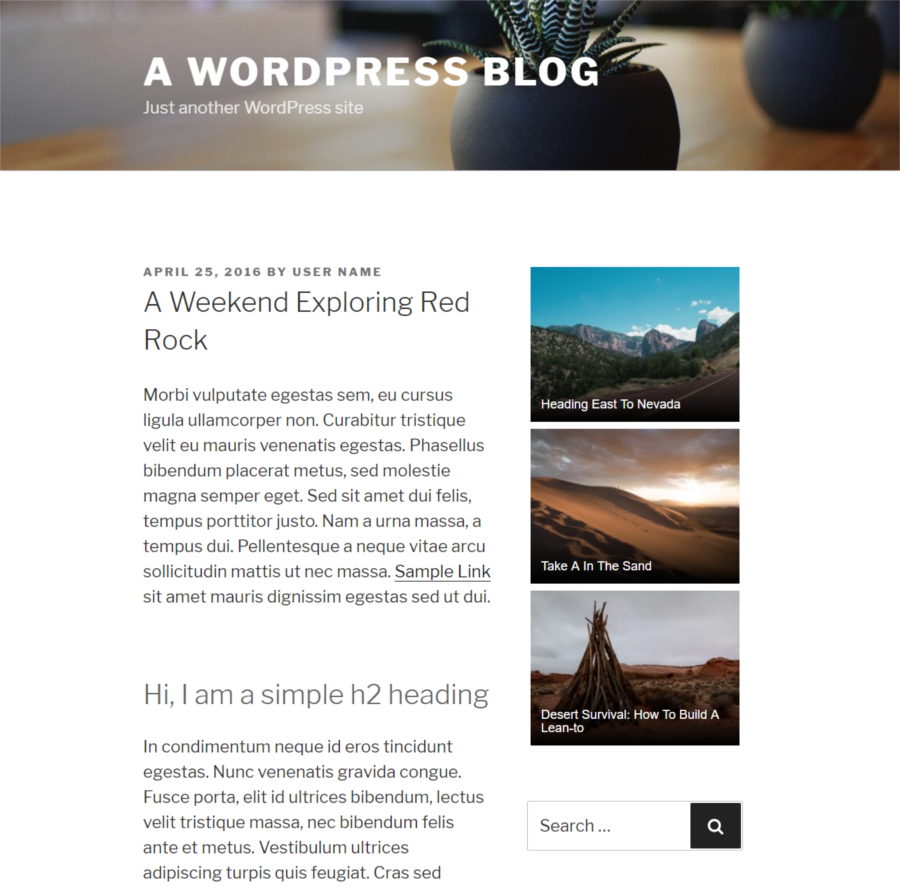
Analytik
Bibblio richtet es so ein, dass Sie die Anzahl der gespeicherten Beiträge sowie die Anzahl der Empfehlungen direkt von Ihrem Dashboard aus verfolgen können. Um sich jedoch eingehender mit Klicks auf Module und Klickraten zu befassen, müssen Sie Ihr Bibblio-Dashboard besuchen.
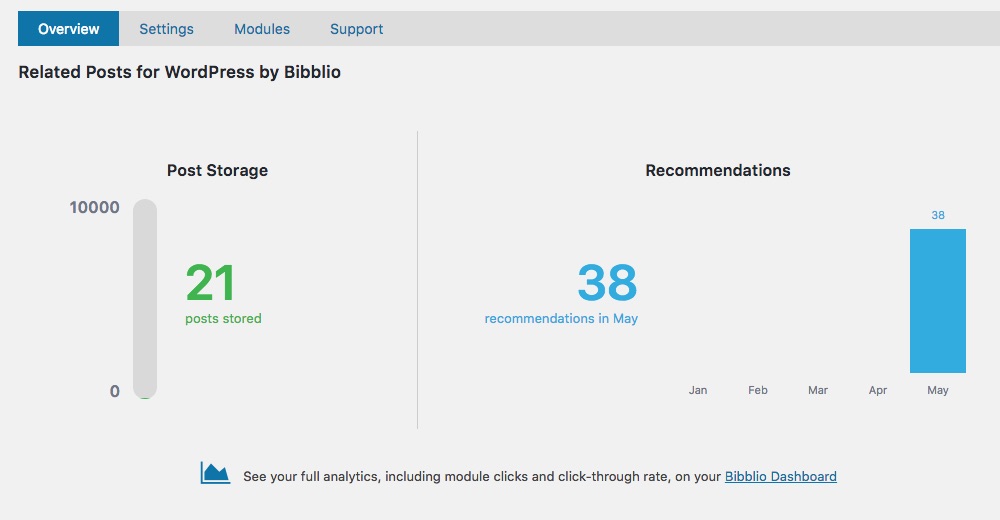
Dort haben Sie Zugriff auf eine detailliertere Analyse sowohl der von jedem Beitrag generierten Metadaten als auch der Art und Weise, wie jede Empfehlung abschneidet. Die einfache CTR-Analyse kann Ihnen dabei helfen, die Leistung Ihrer Empfehlungen zu überprüfen.
Was macht Bibblio zu einem herausragenden Produkt?
Es gibt viele Dinge, die man an Related Posts für WordPress von Bibblio mag, aber was es für mich so besonders macht, sind:
- Die absolute Leichtigkeit, mit der ich es einrichten und in wenigen Minuten Empfehlungen abgeben konnte
- Die Empfehlungen basieren auf künstlicher Intelligenz, die auf die Vorlieben der Leser abgestimmt ist und ständig von ihnen lernt, um punktgenaue Empfehlungen zu geben
- Alle Inhalte werden auf den Servern des Plugins gespeichert, die Verarbeitung findet dort statt, ebenso das Caching. Als Ergebnis erhalten Sie erstklassige Empfehlungen, ohne die Geschwindigkeit der Site zu reduzieren oder die Serverressourcen zu belasten
- Ausgewählte Bilder werden automatisch als Miniaturansichten verwendet – wenn der Beitrag kein vorgestelltes Bild enthält, werden auf den Kacheln Wasserzeichen angezeigt
- Shortcodes und Widgets, um Kacheln überall anzuzeigen
- Klare Analysen mit CTRs
- Spart dir das aufwendige Taggen deiner Beiträge
Abschließende Worte zu verwandten Beiträgen für WordPress von Bibblio
Es besteht kein Zweifel, dass der Ansatz des maschinellen Lernens sehr effektiv ist, um hochrelevante Empfehlungen für Besucher zu finden und bereitzustellen. Und es besteht kein Zweifel, dass das Plugin Related Posts for WordPress by Bibblio dies hervorragend macht. Sie benötigen alle Waffen in Ihrer Rüstung, um die Benutzerinteraktion auf Ihrer Website zu verbessern. Ich habe keinen Zweifel, dass es eines der besten Plugins für verwandte Beiträge für WordPress ist und dass Bibblio eine großartige Ergänzung für Ihre Website sein kann.
Erfahren Sie mehr über Bibblio
Haben Sie eine Frage zu verwandten Beiträgen für WordPress von Bibblio, die wir in unserem Leitfaden nicht behandelt haben? Fragen Sie einfach unten. Oder haben Sie Bibblio bereits auf Ihrer eigenen Website installiert? Hinterlassen Sie eine Notiz – wir würden gerne wissen, wie es für Sie im Kommentarbereich geklappt hat.